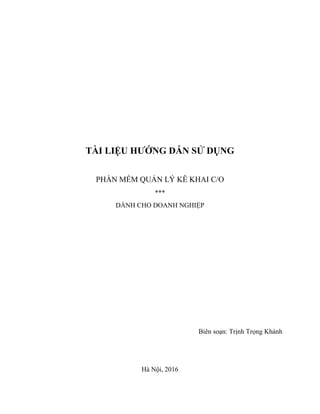TÀI LIỆU HƯỚNG DẪN SỬ DỤNG PHẦN MỀM QUẢN LÝ KÊ KHAI C/O
- 1. TÀI LIỆU HƯỚNG DẪN SỬ DỤNG PHẦN MỀM QUẢN LÝ KÊ KHAI C/O *** DÀNH CHO DOANH NGHIỆP Biên soạn: Trịnh Trọng Khánh Hà Nội, 2016
- 2. 2 MỤC LỤC (Giữ phím Ctrl và nhấn chuột vào một mục trên mục lục để tới nội dung chi tiết) I. ĐĂNG KÝ.....................................................................................................................3 1. Đăng ký tài khoản ...................................................................................................3 2. Cài đặt Chữ ký số....................................................................................................3 2.1. Cài đặt Token ................................................................................................................. 3 2.2. Cài đặt Java applets plugin............................................................................................ 5 2.3. Đăng ký chữ ký số .......................................................................................................... 6 2.4. Cập nhật hồ sơ doanh nghiệp ........................................................................................ 7 II. QUẢN LÝ HỒ SƠ C/O..........................................................................................10 1. Quản lý công ty nhập khẩu....................................................................................10 2. Khai hồ sơ mới ......................................................................................................10 3. In hồ sơ, in form....................................................................................................14 4. Sửa hồ sơ...............................................................................................................14 5. Xin cấp lại .............................................................................................................15 III. KÊ KHAI C/O FORM B ĐI ASEAN QUA NSW ...............................................16 1.1. Giới thiệu các chức năng.......................................................................................16 1.1. Đăng nhập hệ thống..................................................................................................... 16 1.2. Nhóm các chức năng.................................................................................................... 16 2. Hướng dẫn sử dụng các chức năng hệ thống ........................................................18 2.1. Quản lý tìm kiếm hồ sơ................................................................................................. 18 2.2. Khai báo hồ sơ ............................................................................................................. 22 2.2.1. Khai báo hồ sơ trực tiếp trên giao diện ............................................................................................22 2.2.2. Khai báo hồ sơ bằng upload file excel .............................................................................................29 2.3. Sửa hồ sơ...................................................................................................................... 31 2.4. Gửi hồ sơ...................................................................................................................... 34 2.4.1. Gửi hồ sơ không sử dụng chữ ký số.................................................................................................34 2.4.2. Gửi hồ sơ sử dụng chữ ký số ...........................................................................................................35 2.5. Xóa hồ sơ...................................................................................................................... 39 2.6. Gửi yêu cầu sửa hồ sơ.................................................................................................. 40 2.7. Gửi yêu cầu hủy hồ sơ.................................................................................................. 42 2.8. Xem thông tin hồ sơ...................................................................................................... 44 2.9. Xem lịch sử tác động của hồ sơ.................................................................................... 45 2.10. Xem lịch sử phê duyệt của hồ sơ .................................................................................. 46 2.11. Xem thông tin giấy phép C/O....................................................................................... 47
- 3. 3 I. ĐĂNG KÝ 1. Đăng ký tài khoản - Các doanh nghiệp chưa có tài khoản trên hệ thống cần thực hiện đăng ký tài khoản trước khi sử dụng phần mềm - Tại màn hình Trang chủ, nhấn “Register” để đăng ký tài khoản. Màn hình đăng ký: - Nhập đầy đủ các thông tin theo mẫu, sau đó nhấn “ ” Chú ý: mục Tên doanh nghiệp, nhập tên đầy đủ của doanh nghiệp, có thể sử dụng tiếng Việt có dấu Chú ý: mật khẩu phải nhập tối thiểu 8 ký tự 2. Cài đặt Chữ ký số 2.1. Cài đặt Token - Cắm chữ ký số vào máy tính - Tiến hành cài đặt chữ ký số
- 4. 4 - Thực hiện các bước cài đặt cho tới khi hoàn thành
- 5. 5 - Giao diện trên áp dụng cho chữ ký số của VNPT, các chữ ký số khác có thể có sai khác về giao diện nhưng thủ tục thực hiện tương tự 2.2. Cài đặt Java applets plugin - Java applets plugin là công cụ hỗ trợ ký điện tử được sử dụng trong phần mềm COMIS - Tải bộ cài đặt Java applets plugin theo đường dẫn: http://nacencomm.vn/downloads/client.rar - Tiến hành giải nén file tải về “client.rar” và chạy file cài đặt “setup.exe” - Trong quá trình cài đặt plugin yêu cầu ghi đè một số file, chọn “Yes to All” - Sau khi cài đặt Java applets plugin, thực hiện kích hoạt plugin trong quản lý Add-ons (Tiện ích) của trình duyệt
- 6. 6 - Tại tab Plugins (Phần bổ trợ), thay đổi trạng thái của plugin “Java(TM) Platform SE 6 U30” thành Always Active (Luôn kích hoạt) 2.3. Đăng ký chữ ký số - Doanh nghiệp cần đăng ký chữ ký số để xác thực trước khi sử dụng các chức năng của phần mềm - Việc đăng ký chữ ký số chỉ phải thực hiện một lần, trừ trường hợp có sự thay đổi chữ ký số - Truy cập quản lý Hồ sơ doanh nghiệp
- 7. 7 - Nhấn “ ” để thực hiện đăng ký chữ ký số - Màn hình hiển thị thông báo đăng ký chữ ký số thành công ở góc phải 2.4. Cập nhật hồ sơ doanh nghiệp - Sau khi đăng ký chữ ký số, nhấn “ ” để cập nhật hồ sơ doanh nghiệp
- 8. 8 - Điền đầy đủ các mục thông tin theo yêu cầu Chú ý: mục Mã doanh nghiệp để trống
- 9. 9 - Các mục Logo, Ảnh con dấu, Đăng ký kinh doanh chọn nút “ ” để upload file đính kèm - Các mục “Các chi nhánh, văn phòng đại diện”, “Lãnh đạo, cán bộ được phép ký xác nhận hồ sơ”, “Cơ sở sản xuất hàng xuất khẩu trực thuộc doanh nghiệp”,… có thể nhập nhiều hạng mục (nhiều dòng). Nhấn “ ” để thêm dòng mới, hoặc nhấn “ ”/ “ ” để sửa/ xóa dòng được chọn - Nhấn “ ” để xác nhận cập nhật hồ sơ - Hệ thống sẽ yêu cầu cắm chữ ký số để ký duyệt - Sau khi ký duyệt bằng chữ ký số, doanh nghiệp gọi tới VCCI thông báo mã số thuế và đề nghị kích hoạt tài khoản. Cán bộ VCCI sẽ dựa vào trạng thái ký duyệt và thông tin doanh nghiệp cập nhật để quyết định kích hoạt tài khoản Trạng thái hoạt động của tài khoản - Nếu tài khoản được kích hoạt, trạng sẽ chuyển thành “Đang hoạt động” - Chỉ những tài khoản được kích hoạt mới có thể sử dụng các chức năng kê khai C/O, chứng từ thương mại,… trên hệ thống
- 10. 10 II. QUẢN LÝ HỒ SƠ C/O 1. Quản lý công ty nhập khẩu - Chọn “Quản lý công ty NK” để truy cập màn hình quản lý công ty nhập khẩu - Danh mục công ty nhập khẩu sẽ được sử dụng trong quá trình kê khai C/O và cần được nhập trước khi khai C/O - Nhấn “ ” để thêm danh mục công ty nhập khẩu Chú ý: tại mục Quốc gia, trong khi nhập hệ thống sẽ hiển thị danh sách gợi ý các quốc gia mà đã có sẵn trong hệ thống. - Nhấn “ ” để hoàn tất thêm mới - Nhấn “ ”/ “ ” để sửa/ xóa danh mục công ty nhập khẩu tương ứng 2. Khai hồ sơ mới - Truy cập màn hình Quản lý hồ sơ CO
- 11. 11 - Nhấn “ ” để tiến hành kê khai hồ sơ C/O mới - Màn hình kê khai hồ sơ C/O gồm 2 tab “Thông tin hồ sơ” và “Chứng từ thương mại” 2.1. Thông tin hồ sơ - Mục “Bộ hồ sơ gồm có”, tick chọn các chứng từ kèm theo hồ sơ C/O - Mục “Đăng ký nợ chứng từ”, tick chọn các chứng từ đăng ký nợ
- 12. 12 - Mục “Thông tin chung” yêu cầu nhập các thông tin chung của bộ hồ sơ, trong đó: Mục “Số tờ làm thêm”, nhập số bản muốn làm thêm so với bộ hồ sơ đầy đủ (5 bản) Mục “Cấp tại”, lựa chọn chi nhánh cấp từ danh sách chi nhánh C/O Chú ý: doanh nghiệp phải đến đúng chi nhánh C/O đã chọn để thực hiện các thủ tục và nhận hồ sơ đã cấp phép Mục “Công ty nhập khẩu”, lựa chọn công ty nhập khẩu từ danh sách công ty nhập khẩu đã cập nhật Chú ý: công ty nhập khẩu phải được nhập sẵn trước khi kê khai hồ sơ C/O - Mục “Danh mục hàng hóa” yêu cầu nhập danh mục hàng hóa của hồ sơ: Mục “Tên hàng hóa”, nhập tên chung của hàng hóa Bảng mã HS, nhập chi tiết danh mục mã HS trong hồ sơ, trong đó, nhấn “ ” để thêm từng mục cụ thể
- 13. 13 Chú ý: tại mục Mã HS, trong khi nhập hệ thống sẽ hiển thị danh sách gợi ý các mã HS mà đã có sẵn trong hệ thống. Chú ý: trong trường hợp danh sách gợi ý mã HS trống (không hiển thị danh sách gợi ý) tức là mã HS chưa tồn tại trong hệ thống, cần thông báo với cán bộ VCCI hoặc sử dụng chức năng “Gửi yêu cầu mã HS” - Mục “File đính kèm”, đính kèm các file theo yêu cầu của hồ sơ, trong đó, nhấn “ ” để thêm từng file cụ thể Chú ý: dung lượng file đính kèm không vượt quá 5MB/ file - Mục “Đề nghị đóng dấu”, tick chọn các loại dấu muốn đăng ký đóng lên hồ sơ (ngoài các mẫu dấu cơ bản của bộ hồ sơ)
- 14. 14 - Sau khi nhập đầy đủ các thông tin trong hồ sơ, nhấn “ ” để hoàn tất và gửi hồ sơ lên hệ thống Chú ý: ngay sau khi Lưu & ký duyệt, hồ sơ C/O sẽ được cấp số, có thể sử dụng số này để tra cứu và theo dõi trạng thái của hồ sơ 3. In hồ sơ, in form - Tại màn hình theo dõi trạng thái C/O, nhấn “ ” để truy cập chi tiết hồ sơ - Các nút chức năng “ ”, “ ” nằm ở cuối màn hình chi tiết hồ sơ C/O - Chọn “ ” để in hồ sơ C/O theo các thông tin đã nhập trong biểu mẫu - Chọn “ ” để tải file hồ sơ về máy tính - Chọn “ ” để thực hiện lệnh in hồ sơ 4. Sửa hồ sơ
- 15. 15 - Trường hợp hồ sơ không được duyệt/ cấp phép, cán bộ xử lý sẽ gửi trả hồ sơ kèm theo lý do không được duyệt/ cấp phép - Chọn nút “ ” để sửa hồ sơ tương ứng - Chọn tab “Ý kiến của cán bộ xử lý hồ sơ” để xem lý do hồ sơ không được duyệt/ cấp phép - Quay trở lại tab “Thông tin hồ sơ” và thực hiện các chỉnh sửa theo yêu cầu của người xử lý, sau đó nhấn “ ” để gửi lại hồ sơ 5. Xin cấp lại - Đối với các hồ sơ đã trả, chọn nút “ ” để xin cấp lại hồ sơ - Hệ thống hiển thị màn hình yêu cầu nhập lý do xin cấp lại - Nhấn “ ” để gửi yêu cầu xin cấp lại ngay mà không cần chỉnh sửa hồ sơ - Nhấn “ ” để thực hiện chỉnh sửa hồ sơ trước khi gửi yêu cầu cấp lại; thao tác chỉnh sửa thực hiện tương tự mục 4. Sửa hồ sơ
- 16. 16 III. KÊ KHAI C/O FORM B ĐI ASEAN QUA NSW 1.1. Giới thiệu các chức năng 1.1. Đăng nhập hệ thống DN truy cập vào địa chỉ web: - Địa chỉ hệ thống thử nghiệm: 103.248.160.16:8080 - Địa chỉ hệ thống triển khai thật: https://vnsw.gov.vn >> Truy cập thành công, hiển thị giao diện trang chủ hệ thống MCQG: DN thực hiện nhập thông tin tài khoản đã đăng ký để truy cập hệ thống: Lưu ý: DN thực hiện khai báo hồ sơ trên trình duyệt Firefox và Chrome. Hệ thống không hỗ trợ khai báo hồ sơ trên trình duyệt IE. 1.2. Nhóm các chức năng
- 17. 17 STT Chức năng Mô tả 1 Quản lý tìm kiếm hồ sơ Cho phép DN tìm kiếm, lọc nhanh các hồ sơ theo nhiều tiêu chí 2 Khai báo hồ sơ Cho phép DN khai báo hồ sơ theo 2 cách: - Khai báo trực tiếp trên giao diện - Khai báo bằng upload file excel 3 Sửa hồ sơ Giống với khai báo hồ sơ, DN sửa hồ sơ theo 2 cách: - Khai báo trực tiếp trên giao diện - Khai báo bằng upload file excel Cho phép sửa hồ sơ ở các trạng thái: - Mới tạo - Đã gửi hồ sơ - Hồ sơ đã cấp số - Không duyệt hồ sơ - Từ chối cấp phép 4 Gửi hồ sơ Cho phép DN gửi hồ sơ sang VCCI 5 Xóa hồ sơ Cho phép DN xóa hồ sơ ở trạng thái “Mới tạo” 6 Gửi yêu cầu sửa hồ sơ Cho phép DN gửi yêu cầu sửa hồ sơ ở trạng thái “Đang chờ cấp phép” 7 Gửi yêu cầu hủy hồ sơ Cho phép DN gửi yêu cầu hủy hồ sơ sang VCCI
- 18. 18 8 Xem thông tin hồ sơ Cho phép DN xem thông tin chi tiết của hồ sơ 9 Xem lịch sử tác động hồ sơ Cho phép DN xem toàn bộ lịch sử tác động vào hồ sơ mình đã khai báo 10 Xem lịch sử phê duyệt hồ sơ Xem lịch sử xử lý hồ sơ của VCCI, bao gồm: - Hồ sơ đã cấp số - Không duyệt hồ sơ - Đang chờ cấp phép - Đồng ý cấp phép - Từ chối cấp phép - Từ chối hồ sơ sửa - Đã duyệt hồ sơ yêu cầu sửa - Từ chối yêu cầu hủy hồ sơ - Duyệt yêu cầu hủy hồ sơ - Chuyên viên thông báo hủy hồ sơ 11 Xem thông tin giấy phép C/O Cho phép DN xem thông tin giấy phép C/O, bao gồm thông tin hồ sơ và thông tin cấp phép 2. Hướng dẫn sử dụng các chức năng hệ thống 2.1. Quản lý tìm kiếm hồ sơ Bước 1: Sau khi đăng nhập thành công vào hệ thống, DN nhấn chuột vào menu “PHÒNG THƯƠNG MẠI VÀ CÔNG NGHIỆP VIỆT NAM” >> chọn “CẤP CHỨNG NHẬN
- 19. 19 XUẤT XỨ KHÔNG ƯU ĐÃI C/O MẪU B”: >> Hệ thống hiển thị màn hình tìm kiếm: Bước 2: Nhập các tiêu chí tìm kiếm để tìm kiếm hồ sơ: Tiêu chí tìm kiếm bao gồm: - Trạng thái: chọn trạng thái hồ sơ cần tìm kiếm: Mới tạo Đã gửi hồ sơ Hồ sơ đã cấp số Không duyệt hồ sơ Đang chờ cấp phép Đồng ý cấp phép Từ chối cấp phép DN sửa hồ sơ xin cấp phép
- 20. 20 Từ chối hồ sơ sửa Đã duyệt hồ sơ yêu cầu sửa DN xin hủy hồ sơ Từ chối yêu cầu hủy hồ sơ Duyệt yêu cầu hủy hồ sơ Chuyên viên thông báo hủy hồ sơ - Công ty nhập khẩu - Nước nhập khẩu: cho phép chọn trong danh sách - Loại hình vận chuyển: cho phép chọn trong danh sách, bao gồm 3 loại hình vận chuyển: Đường biển Đường bộ Đường hàng không - Số tiếp nhận: là số tự động sinh ra bởi hệ thống khi khai báo hồ sơ mới - Số C/O: tìm kiếm theo số C/O khi hồ sơ đã được cấp số, hồ sơ đã được cấp phép C/O - Ngày cấp C/O (từ ngày): nhập thời gian tìm kiếm ngày cấp C/O (từ ngày) theo định dạng dd/mm/yyyy - Ngày cấp C/O (đến ngày): nhập thời gian tìm kiếm ngày cấp C/O (đến ngày) theo định dạng dd/mm/yyyy Bước 3: Nhấn , hệ thống trả về danh sách hồ sơ theo các tiêu chí tìm kiếm:
- 21. 21 - Hiển thị danh sách hồ sơ bao gồm các thông tin: STT Lịch sử: cho phép DN xem lịch sử thao tác hồ sơ của DN, lịch sử phê duyệt hồ sơ trả về từ VCCI Số tiếp nhận Số C/O Nước nhập khẩu Công ty nhập khẩu Số hóa đơn Trạng thái Ngày nộp: ngày gửi hồ sơ sang VCCI Ngày cấp phép: là ngày hồ sơ được VCCI cấp phép C/O “Sửa”: Hiển thị nút sửa đối với hồ sơ được phép sửa, bao gồm các trạng thái: Mới tạo Đã gửi hồ sơ Hồ sơ đã cấp số Không duyệt hồ sơ Đang chờ cấp phép Từ chối cấp phép Xem thông tin hồ sơ: hiển thị nút chức năng cho phép xem thông tin chi tiết hồ sơ Gửi hồ sơ: nút chức năng cho phép DN gửi hồ sơ sang VCCI Hủy hồ sơ: nút chức năng cho phép DN yêu cầu hủy hồ sơ Xem giấy phép C/O: cho phép DN xem thông tin chi tiết giấy phép, bao gồm thông tin hồ sơ và thông tin cấp phép
- 22. 22 Xóa: cho phép DN xóa hồ sơ. Hiển thị nút xóa (“X”) đối với hồ sơ được phép xóa (trạng thái hồ sơ “Mới tạo”), các trạng thái khác không hiển thị nút xóa. 2.2. Khai báo hồ sơ DN khi thực hiện xuất khẩu hàng hóa cần khai báo hồ sơ Cấp chứng nhận xuất xứ không ưu đãi C/O mẫu B gửi tới VCCI, sau khi có được giấy phép từ VCCI, DN làm thủ tục xuất khẩu tại cơ quan Hải quan để được thông quan hàng hóa. Tài liệu này chỉ hướng dẫn DN khai báo hồ sơ Cấp chứng nhận xuất xứ không ưu đãi C/O mẫu B gửi sang VCCI. Để gửi được hồ sơ sang VCCI thì DN phải khai đầy đủ thông tin hồ sơ, bao gồm: - Thông tin nhập khẩu - Danh sách hàng hóa - Tờ khai Hải quan - File đính kèm Có hai hình thức khai báo hồ sơ: khai báo trực tiếp trên giao diện hoặc upload dữ liệu từ file excel 2.2.1. Khai báo hồ sơ trực tiếp trên giao diện Bước 1: Từ màn hình Quản lý tìm kiếm hồ sơ, nhấn để khai báo thông tin hồ sơ: Bước 2: Hệ thống hiển thị màn hình thêm mới hồ sơ. DN nhập các thông tin đầy đủ và hợp lệ:
- 23. 23 Lưu ý: Các trường thông tin đánh dấu sao (*) là các trường thông tin bắt buộc nhập
- 24. 24 - Thông tin nhập khẩu: nhập vào các thông tin sau: Cấp tại (*): chọn trong danh sách Công ty nhập khẩu (*): chọn trong danh sách Nước nhập khẩu (*): chọn trong danh sách Số hóa đơn Ngày hóa đơn: nhập đúng định dạng ngày tháng dd/mm/yyyy Số vận đơn Tên tàu, số chuyến Loại hình vận chuyển (*): chọn trong danh sách Cảng dỡ hàng (*): chọn trong danh sách Cảng bốc hàng (*): chọn trong danh sách Ngày phát hành CT VC: nhập đúng định dạng ngày tháng dd/mm/yyyy Shipping Mark - Danh sách hàng hóa: nhấn nút để thực hiện Thêm mới hàng hóa: >> mở ra màn hình thêm mới:
- 25. 25 Lưu ý: các trường thông tin có dấu (*) là thông tin bắt buộc nhập Thông tin thêm mới hàng hóa bao gồm:
- 26. 26 Tên hàng hóa Mã HS (*): chọn trong danh sách Số lượng Đơn vị tính (*): chọn trong danh sách Trị giá Ngoại tệ (*): chọn trong danh sách Sau khi nhập xong thông tin hàng hóa: Nhấn để lưu thông tin hàng hóa: nếu các trường dữ liệu nhập hợp lệ thì hàng hóa sẽ được lưu thành công, ngược lại nếu nhập không đúng thì sẽ có thông báo hiển thị lỗi lên màn hình: >> nhấn “OK” để trở lại màn hình Thêm mới hàng hóa Nhấn để hủy thao tác thêm mới hàng hóa, trở về màn hình thêm mới hồ sơ - Danh sách tờ khai Hải quan: nhấn nút để thêm mới tờ khai Hải quan: >> mở ra màn hình Tra cứu tờ khai Hải quan:
- 27. 27 Các thông tin tra cứu bao gồm: Số tờ khai Mã Hải quan Năm đăng ký Lưu ý, cần nhập đầy đủ 3 thông tin trên thì mới tìm kiếm tờ khai thành công. Sau khi tìm kiếm thành công, nhấn nút tại cột “Thêm vào danh sách” >> thông tin tờ khai được chọn sẽ chuyển xuống danh sách bên dưới, đồng thời được thêm vào hồ sơ.
- 28. 28 - Tệp tải lên: cho phép đính kèm file bằng cách nhấn nút “Browse” và chọn file từ máy tính cá nhân. Các loại file đính kèm cho phép: Hoá đơn thương mại; Định mức sử dụng nguyên phụ liệu; Bảng tính toán chi tiết hàm lượng giá trị khu vực hoặc bản kê khai chi tiết mã HS của nguyên liệu đầu vào và mã HS của sản phẩm đầu ra. Hóa đơn mua bán và tờ khai hải quan nhập khẩu nguyên phụ liệu đầu vào >> Sau khi nhập đầy đủ thông tin hồ sơ: DN nhấn nút để lưu thông tin hồ sơ >> hiển thị popup xác nhận lưu: >> nhấn “OK” để hoàn tất thêm mới hồ sơ DN nhấn nút để hủy bỏ thao tác thêm mới; Nếu các trường dữ liệu được nhập đầy đủ (dữ liệu trong thông tin chung hồ sơ) thì hệ thống sẽ thông báo cập nhật thành công, hồ sơ được cấp mã (số tiếp nhận) >> trở về màn hình danh sách hồ sơ, danh sách hồ sơ thêm 1 bản ghi mới, hiển thị là bản ghi trên cùng. Ngược lại, trường hợp không nhập các trường thông tin bắt buộc, hoặc nhập dữ liệu không hợp lệ, hệ thống sẽ không lưu hồ sơ, và đưa ra cảnh báo lỗi ở trường thông tin đó:
- 29. 29 2.2.2. Khai báo hồ sơ bằng upload file excel Hệ thống cho phép DN khai báo hồ sơ bằng upload từ file mẫu excel, định dạng .xlsx (tiện lợi khi hàng hóa có số lượng nhiều) Thực hiện tải file excel mẫu Bước 1: Từ màn hình Quản lý tìm kiếm hồ sơ, nhấn để khai báo thông tin hồ sơ: Bước 2: Click vào nút “Bản khai hồ sơ mẫu”: >> mở ra màn hình cho phép tải file excel mẫu: - Chọn Save File: Nhấn nút “OK” để thực hiện tải file excel về máy Nhấn nút “Cancel” để hủy bỏ thao tác tải file File excel có 2 sheet (Thông tin về hồ sơ, Thông tin về hàng hóa)
- 30. 30 Lưu ý: - Các trường thông tin có dấu sao (*) là bắt buộc nhập. Tại mỗi trường thông tin khi di chuột vào đều có hướng dẫn khai báo dữ liệu, DN đọc hướng dẫn trước khi thực hiện nhập dữ liệu. Thực hiện khai báo hồ sơ bằng upload excel Bước 1: Từ màn hình Quản lý tìm kiếm hồ sơ, nhấn để khai báo thông tin hồ sơ: Bước 2: Màn hình thêm mới hồ sơ: DN nhấn vào nút Browse để chọn file excel đã khai báo thông tin đầy đủ. Hệ thống hiển thị màn hình duyệt: Chọn file excel và click nút “Open” Bước 3: Click nút
- 31. 31 >> Hệ thống sẽ tự động import các trường thông tin từ file excel vào các trường thông tin tương ứng trên màn hình: Bước 4: Sau khi nhập đầy đủ thông tin: DN nhấn nút để lưu thông tin hồ sơ; DN nhấn nút để hủy bỏ thao tác thêm mới; 2.3. Sửa hồ sơ Chức năng này cho phép DN thực hiện sửa thông tin hồ sơ khi hồ sơ ở các trạng thái:
- 32. 32 - Mới tạo (hồ sơ chưa được gửi đi) - Đã gửi hồ sơ - Hồ sơ đã cấp số - Không duyệt hồ sơ - Từ chối cấp phép Trường hợp hồ sơ chưa gửi đi (trạng thái “Mới tạo”) hoặc đã gửi và được VCCI tiếp nhận (trạng thái “Hồ sơ đã cấp số”), DN có thể chủ động sửa thông tin hồ sơ và gửi lại, hệ thống cập nhật thông tin hồ sơ, VCCI sẽ tiếp nhận hồ sơ cập nhật. Trường hợp hồ sơ nhận được từ chối xét duyệt (trạng thái “Không duyệt hồ sơ”) hoặc từ chối cấp phép (trạng thái “Từ chối cấp phép”) từ VCCI, DN sửa đổi theo yêu cầu của cán bộ VCCI và gửi lại hồ sơ, hệ thống cập nhật thông tin hồ sơ, VCCI sẽ tiếp nhận hồ sơ cập nhật. Bước 1: Tại màn hình Quản lý tìm kiếm hồ sơ, thực hiện tìm kiếm hồ sơ cần sửa đổi. Hồ sơ chỉ sửa đổi được khi có hiển thị nút ở cột “Sửa”: Bước 2: Nhấn vào nút , hệ thống hiển thị màn hình thông tin sửa:
- 33. 33 Bước 3: DN sửa thông tin hồ sơ. Sau khi hoàn tất sửa, DN nhấn vào nút để lưu lại thông tin hồ sơ sửa. Hệ thống hiển thị màn hình cho DN xác nhận sửa thông tin. Click OK Hồ sơ sau khi sửa thông tin sẽ giữ nguyên trạng thái cũ, các thông tin sửa được cập nhật.
- 34. 34 2.4. Gửi hồ sơ Chức năng cho phép DN thực hiện gửi hồ sơ. Khi hệ thống bắt đầu chạy thật, DN gửi hồ sơ bắt buộc phải sử dụng chữ ký số. Chữ ký số DN mua tại các cửa hàng Viettel, FPT, Thái sơn, BKAV, VNPT,..... Sau đó thực hiện đăng ký chữ ký số với Hải quan, chi tiết DN tải hướng dẫn đăng ký sử dụng chữ ký số trên trang chủ. Lưu ý: Hệ thống thử nghiệm không bắt buộc sử dụng chữ ký số nên khi gửi hồ sơ, DN nhấn chọn “Không” ký số. 2.4.1. Gửi hồ sơ không sử dụng chữ ký số Bước 1: Tại màn hình quản lý tìm kiếm hồ sơ, thực hiện tìm kiếm hồ sơ cần gửi: Bước 2: Nhấn vào nút ở cột “Gửi hồ sơ”, hiển thị popup xác nhận gửi: Bước 3: nhấn nút “OK” >> mở ra màn hình popup xác nhận ký số hay không:
- 35. 35 Bước 4: Nhấn nút “Không” để không thực hiện ký số gửi sang VCCI Sau khi gửi thành công hồ sơ sẽ được chuyển trạng thái như sau: - Nếu gửi hồ sơ ở trạng thái “Mới tạo”, “Không duyệt hồ sơ”, “Từ chối cấp phép”, hồ sơ sau khi gửi chuyển trạng thái “Đã gửi hồ sơ” - Nếu gửi hồ sơ ở trạng thái “Hồ sơ đã cấp số”, hồ sơ sau khi gửi vẫn giữ nguyên trạng thái - Nếu gửi hồ sơ khi hồ sơ ở trạng thái “Đang chờ cấp phép”, hồ sơ sau khi gửi chuyển trạng thái “DN sửa hồ sơ xin cấp phép” 2.4.2. Gửi hồ sơ sử dụng chữ ký số Bước 1: Tại màn hình quản lý tìm kiếm hồ sơ, thực hiện tìm kiếm hồ sơ cần gửi: Bước 2: Nhấn vào nút ở cột “Gửi hồ sơ”, hiển thị popup xác nhận gửi: Bước 3: nhấn nút “OK” >> mở ra màn hình popup xác nhận ký số hay không:
- 36. 36 Nhấn vào “Đồng ý” để tiếp tục gửi hồ sơ sang VCCI Bước 4: Màn hình Security Warning hiển thị: Chọn checkbox , nhấn Run để chạy ứng dụng
- 37. 37 Lưu ý: Hệ thống có thể hỏi nhiều lần để xác thực, chọn checkbox và nhấn Run lần nữa nếu được hỏi DN chọn chứng thư số (Trường hợp usb token có thể có nhiều chứng thư số) DN nhập mã pin vào ô User PIN cho chứng thư số đã chọn: Sau khi nhập mã PIN xong, nhấn nút Login. Trường hợp nhập sai mã PIN, hệ thống đưa ra thông báo: (DN nhập lại mã PIN đúng)
- 38. 38 Trường hợp chứng thư hết hạn, hệ thống đưa ra thông báo: (DN liên hệ lại nơi cấp chứng thư số để được hỗ trợ) Trường hợp nhập mã PIN đúng và chứng thư còn hạn, hệ thống thông báo gửi thành công. Click OK Sau khi gửi thành công hồ sơ sẽ được chuyển trạng thái như sau:
- 39. 39 - Nếu gửi hồ sơ ở trạng thái “Mới tạo”, “Không duyệt hồ sơ”, “Từ chối cấp phép”, hồ sơ sau khi gửi chuyển trạng thái “Đã gửi hồ sơ” - Nếu gửi hồ sơ ở trạng thái “Hồ sơ đã cấp số”, hồ sơ sau khi gửi vẫn giữ nguyên trạng thái - Nếu gửi hồ sơ khi hồ sơ ở trạng thái “Đang chờ cấp phép”, hồ sơ sau khi gửi chuyển trạng thái “DN sửa hồ sơ xin cấp phép” 2.5. Xóa hồ sơ Chức năng cho phép DN thực hiện xóa hồ sơ ở trạng thái “Mới tạo”. Các trạng thái khác, DN phải gửi yêu cầu hủy hồ sơ sang VCCI (Chi tiết xem hướng dẫn mục 3.7 Gửi yêu cầu hủy hồ sơ) Bước 1: Tại màn hình Quản lý tìm kiếm hồ sơ, thực hiện tìm kiếm hồ sơ cần xóa: Bước 2: Nhấn vào nút ở cột Xóa để thực hiện xóa hồ sơ ở trạng thái “Mới tạo”. Hệ thống hiển thị thông báo: - Nhấn “OK” để tiếp tục xóa hồ sơ - Nhấn “Cancel” để hủy thao tác xóa Sau khi xóa thành công, hồ sơ không hiển thị trong danh sách hồ sơ của DN nữa.
- 40. 40 2.6. Gửi yêu cầu sửa hồ sơ Chức năng cho phép DN gửi yêu cầu sửa hồ sơ. Trạng thái hồ sơ cho phép yêu cầu sửa hồ sơ là trạng thái “Đang chờ cấp phép”. Bước 1: Tại màn hình Quản lý tìm kiếm hồ sơ, tìm kiếm hồ sơ có trạng thái “Đang chờ cấp phép” để yêu cầu sửa hồ sơ: Bước 2: Nhấn nút “Sửa” >> mở ra màn hình sửa hồ sơ:
- 41. 41 Bước 3: Nhập lý do yêu cầu sửa hồ sơ, đồng thời sửa thông tin hồ sơ >> nhấn “Lưu” hồ sơ. Bước 4: Tại màn hình Quản lý tìm kiếm hồ sơ, thực hiện gửi hồ sơ vừa sửa bằng cách nhấn nút . Sau khi gửi hồ sơ thành công, trạng thái chuyển thành “DN sửa hồ sơ xin cấp phép”:
- 42. 42 VCCI đồng ý yêu cầu sửa hồ sơ: - Sau khi VCCI nhận được yêu cầu sửa, thực hiện xem xét hồ sơ và trả thông báo đồng ý hoặc từ chối sửa hồ sơ. DN tìm kiếm hồ sơ để xem trạng thái hồ sơ. Trường hợp VCCI đồng ý yêu cầu sửa hồ sơ >> hồ sơ chuyển trạng thái “Đã duyệt hồ sơ yêu cầu sửa”: VCCI từ chối yêu cầu sửa hồ sơ: - Sau khi VCCI nhận được yêu cầu sửa, thực hiện xem xét hồ sơ và trả thông báo đồng ý hoặc từ chối sửa hồ sơ. DN tìm kiếm hồ sơ để xem trạng thái hồ sơ. Trường hợp VCCI từ chối yêu cầu sửa hồ sơ >> hồ sơ chuyển trạng thái “Từ chối hồ sơ sửa”: Lưu ý: Sau khi nhận được kết quả đồng ý/từ chối yêu cầu sửa hồ sơ, DN được phép tiếp tục gửi yêu cầu sửa hồ sơ (tương tự như chức năng gửi yêu cầu sửa lần đầu) 2.7. Gửi yêu cầu hủy hồ sơ Chức năng cho phép DN gửi yêu cầu hủy hồ sơ. Trong đó:
- 43. 43 - Trạng thái hồ sơ “Mới tạo”: DN được phép xóa luôn trên hệ thống (chi tiết chức năng 3.5. Xóa hồ sơ) - Các trạng thái hồ sơ còn lại, DN muốn xóa thì phải gửi yêu cầu hủy hồ sơ tới VCCI - Các trạng thái hồ sơ không hiển thị nút chức năng Yêu cầu hủy: DN xin hủy hồ sơ: DN đang xin hủy hồ sơ, không được thao tác các chức năng khác Duyệt yêu cầu hủy hồ sơ: hồ sơ đã được VCCI duyệt hủy Chuyên viên thông báo hủy hồ sơ: chuyên viên VCCI đã hủy hồ sơ Bước 1: Tại màn hình Quản lý tìm kiếm hồ sơ, chọn hồ sơ cần yêu cầu hủy >> nhấn nút tại cột Hủy hồ sơ: >> mở ra màn hình yêu cầu hủy hồ sơ: Bước 2: Nhập vào lý do xin hủy hồ sơ, nhấn nút để gửi yêu cầu hủy hồ sơ sang VCCI >> Yêu cầu rút hồ sơ thành công, hồ sơ chuyển trạng thái “DN xin hủy hồ sơ”:
- 44. 44 VCCI đồng ý yêu cầu hủy hồ sơ: - Sau khi VCCI nhận được yêu cầu hủy, thực hiện xem xét hồ sơ và trả thông báo đồng ý hoặc từ chối hủy hồ sơ. DN tìm kiếm hồ sơ để xem trạng thái hồ sơ. Trường hợp VCCI đồng ý yêu cầu hủy hồ sơ >> hồ sơ chuyển trạng thái “Duyệt yêu cầu hủy hồ sơ”: VCCI từ chối yêu cầu hủy hồ sơ: - Sau khi VCCI nhận được yêu cầu hủy, thực hiện xem xét hồ sơ và trả thông báo đồng ý hoặc từ chối hủy hồ sơ. DN tìm kiếm hồ sơ để xem trạng thái hồ sơ. Trường hợp VCCI từ chối yêu cầu hủy hồ sơ >> hồ sơ chuyển trạng thái “Từ chối yêu cầu hủy hồ sơ”: Lưu ý: Sau khi nhận được kết quả Từ chối yêu cầu hủy hồ sơ, DN được phép gửi lại yêu cầu hủy (tương tự như khi gửi yêu cầu hủy lần đầu) 2.8. Xem thông tin hồ sơ Chức năng cho phép DN xem chi tiết thông tin hồ sơ C/O Bước 1: Từ màn hình Quản lý tìm kiếm hồ sơ, thực hiện tìm kiếm hồ sơ cần xem thông tin
- 45. 45 chi tiết: Bước 2: Nhấn vào nút >> mở ra màn hình xem thông tin chi tiết hồ sơ: 2.9. Xem lịch sử tác động của hồ sơ Chức năng cho phép DN có thể xem lại quá trình thao tác hồ sơ Bước 1: Tại màn hình Quản lý tìm kiếm hồ sơ, thực hiện tìm kiếm hồ sơ muốn xem thông tin lịch sử tác động:
- 46. 46 Bước 2: nhấn nút , mở ra màn hình xem chi tiết lịch sử hồ sơ >> nhấn tab “Lịch sử thao tác”: 2.10. Xem lịch sử phê duyệt của hồ sơ Chức năng cho phép DN có thể xem lại quá trình phê duyệt hồ sơ của VCCI Bước 1: Tại màn hình Quản lý tìm kiếm hồ sơ, thực hiện tìm kiếm hồ sơ muốn xem thông tin lịch sử tác động: Bước 2: nhấn nút , mở ra màn hình xem chi tiết lịch sử hồ sơ >> nhấn tab “Lịch sử phê duyệt”:
- 47. 47 Lưu ý: DN cần xem lịch sử phê duyệt hồ sơ để biết được nội dung xử lý trả về của VCCI, đặc biệt là các trường hợp có lý do không duyệt hồ sơ, lý do từ chối cấp phép, từ chối yêu cầu sửa, yêu cầu hủy hồ sơ… Dựa vào đó, DN chỉnh sửa hồ sơ và gửi lại VCCI. 2.11. Xem thông tin giấy phép C/O Chức năng cho phép DN xem thông tin chi tiết giấy phép C/O. Bước 1: Tại màn hình Quản lý tìm kiếm hồ sơ, thực hiện tìm kiếm hồ sơ cần xem giấy phép C/O (hồ sơ có trạng thái “Đồng ý cấp phép”): Bước 2: Nhấn vào nút tại cột Giấy phép C/O:
- 48. 48 >> Nhấn để trở về màn hình danh sách hồ sơ